![에픽 게임즈 런처가 열리지 않습니다! [6 솔루션]](https://i.ytimg.com/vi/YKSxkmRgsXc/hqdefault.jpg)
콘텐츠
Fortnite DP-6 오류는 일반적으로 Windows 컴퓨터에서 게임을 다운로드 할 때 발생합니다. 이것은 일반적으로 Epic Games 런처가 관리자로 실행되지 않고 런처 설정에서 쉽게 수정할 수 있음을 의미합니다. 문제가 지속되면 런처를 다시 설치하십시오.
Fortnite는 Epic Games에서 개발하여 2017 년에 처음 출시 한 인기 배틀 로얄 스타일 게임입니다. 플레이어는 좀비 서바이벌 게임 인 Fortnite Save the World, 최대 100 명이 한 명만 남을 때까지 싸우는 Fortnite Battle Royale 등 3 가지 게임 모드를 즐길 수 있습니다. , Fortnite Creative는 플레이어가 자신의 세계와 경기장을 만들 수 있습니다. Windows, macOS, Nintendo Switch, PlayStation 4, PlayStation 5, Xbox One, Xbox Series X, iOS, Android에서 사용할 수 있습니다.
Fortnite를 다운로드하려고 할 때 DP-6 오류 발생
Windows 10 컴퓨터에서 Fortnite를 다운로드하려고 할 때 발생할 수있는 문제 중 하나는 DP-6 오류입니다. 이 문제를 해결하려면 다음을 수행해야합니다.
먼저해야 할 일 :
- 컴퓨터를 다시 시작하십시오.
방법 1 : 관리자 권한으로 Epic Games Launcher 실행
이 문제를 해결하는 가장 좋은 방법은 관리자 권한으로 게임 런처를 실행하는 것입니다.
소요 시간 : 5 분
관리자로 런처 실행
- Epic Games Launcher를 마우스 오른쪽 버튼으로 클릭합니다.
응용 프로그램의 시작 메뉴 목록에서 찾을 수 있습니다.
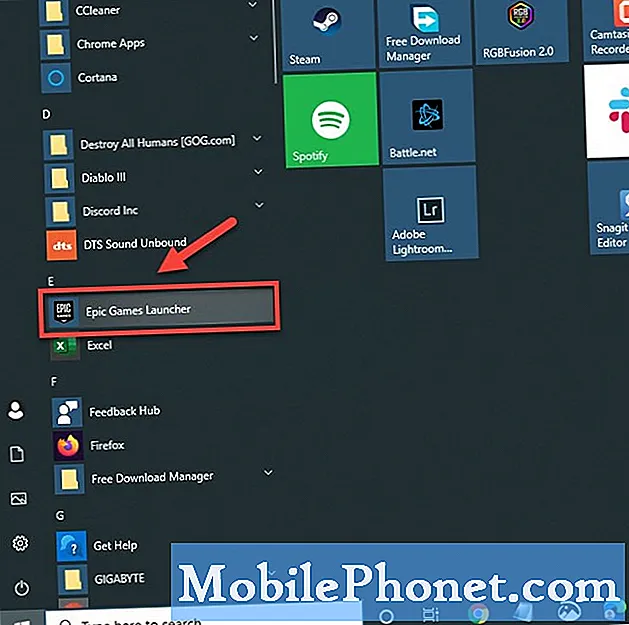
- 더보기를 클릭 한 다음 파일 위치를 엽니 다.
바로 가기 위치를 가리키는 파일 탐색기 창이 열립니다.
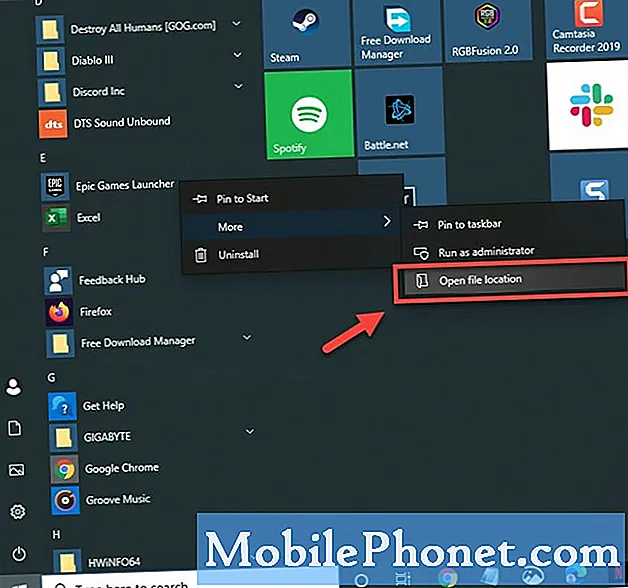
- Epic Games Launcher 바로 가기를 마우스 오른쪽 버튼으로 클릭 한 다음 속성을 클릭합니다.
속성 창이 열립니다.
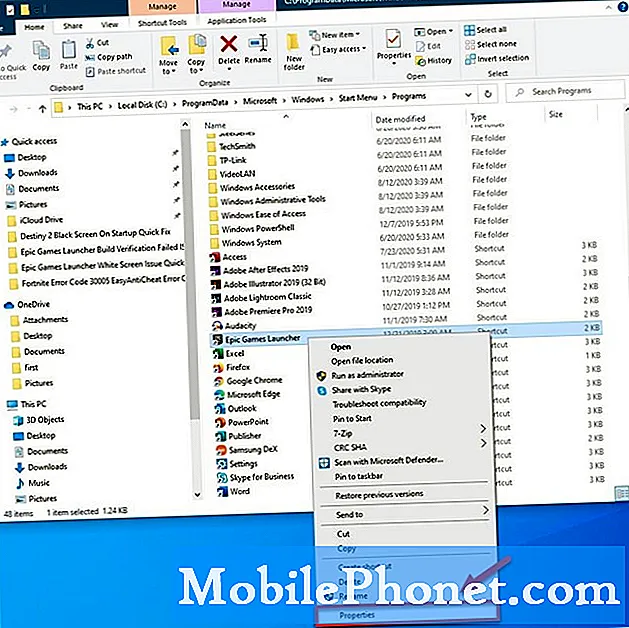
- 호환성 탭을 클릭하십시오.
일반적으로 속성 창의 마지막 탭입니다.
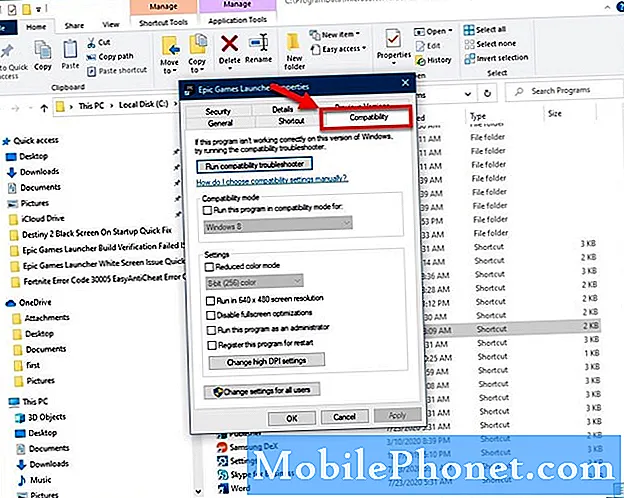
- "관리자 권한으로이 프로그램 실행"에 체크 표시를하십시오.
설정 섹션에서 찾을 수 있습니다.
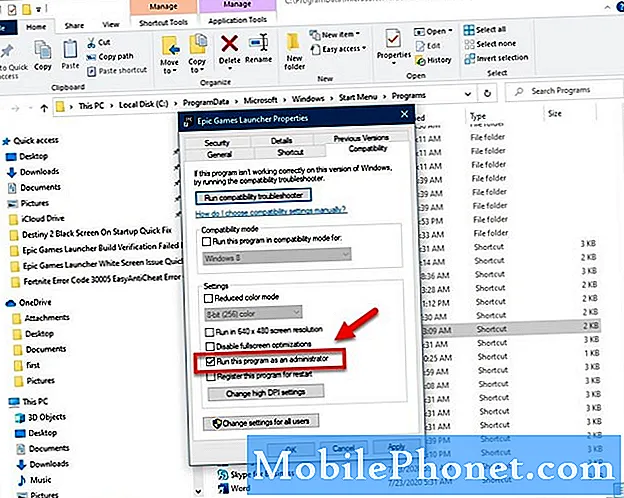
- 적용 및 확인 버튼을 클릭합니다.
이렇게하면 변경 사항이 저장됩니다.
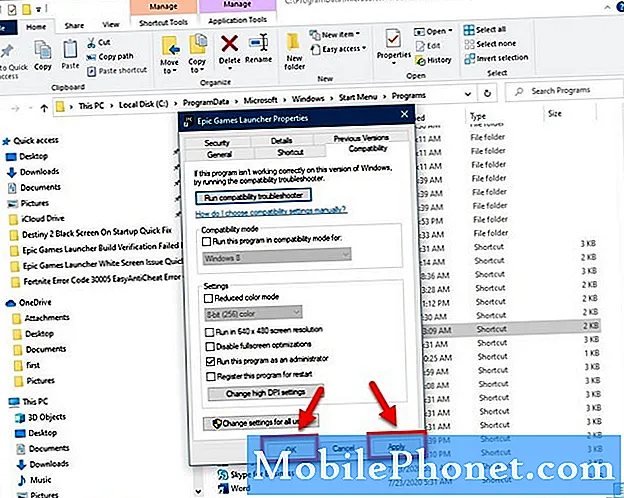
방법 2 : Epic Games Launcher 다시 설치DP-6 오류 수정
런처가 손상되어 문제가 발생한 경우이를 제거한 다음 새 복사본을 설치해야합니다.
- 시작 버튼을 클릭하십시오
- 설정 클릭
- 앱 클릭
- Epic Games Launcher 앱을 클릭 한 다음 제거 버튼을 클릭합니다.
제거 프로세스가 완료되면 https://www.epicgames.com/store/en-US/download로 이동하여 런처를 다운로드하고 설치합니다.
위에 나열된 단계를 수행하면 PC에서 Fortnite DP-6 오류를 성공적으로 수정합니다.
더 많은 문제 해결 비디오를 보려면 TheDroidGuy Youtube 채널을 방문하십시오.
또한 읽으십시오 :
- Fortnite 오류 코드 30005 EasyAntiCheat 오류 빠른 수정


